oppo手机怎么设置桌面壁纸图片 OPPO手机如何更换桌面壁纸
在日常使用手机的过程中,我们都希望能够个性化定制自己的手机壁纸,让手机更加符合自己的喜好和风格,而对于OPPO手机用户来说,设置和更换桌面壁纸图片是一件非常简单的事情。通过简单的操作,就可以轻松实现更换壁纸的目的,让手机焕然一新。接下来我们就来详细了解一下OPPO手机如何设置和更换桌面壁纸图片。
OPPO手机如何更换桌面壁纸
步骤如下:
1.点击桌面【设置】图标,打开设置页面。
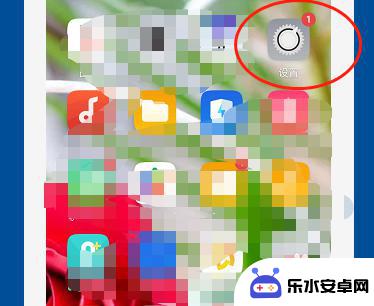
2.在设置页面,用手指向上滑动屏幕。找到【桌面与锁屏杂志】,点开。
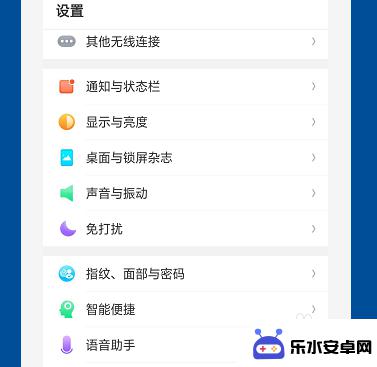
3.看到下方的【设置壁纸】,点开。
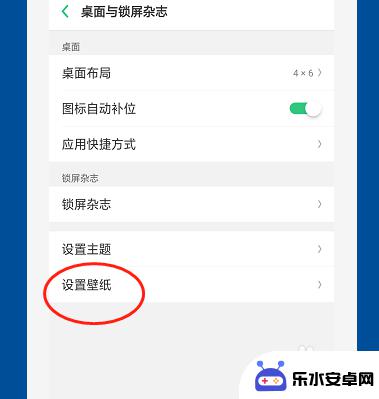
4.在此页面,有两个选项。可以选择系统壁纸,也可以从相册里选。
在这里我们选择点击【壁纸】。
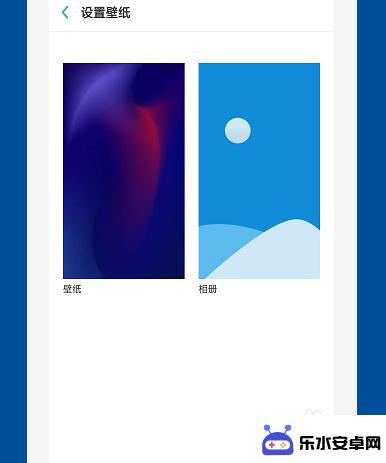
5.可以左右滑动,从里面选择你喜欢的壁纸。
选中后点击【应用】。
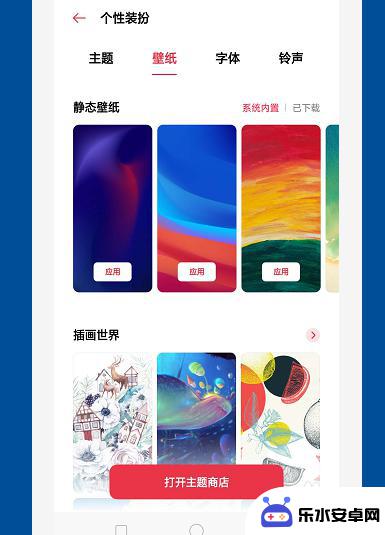
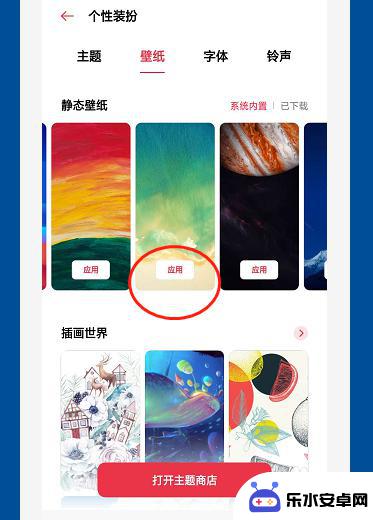
6.点【设为】。
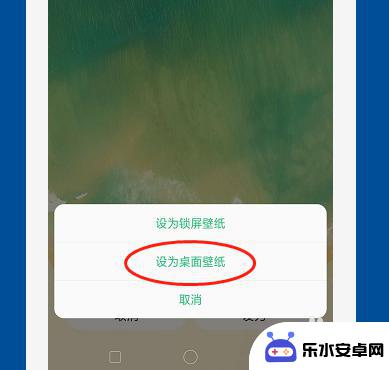
7.点【设为桌面壁纸】。
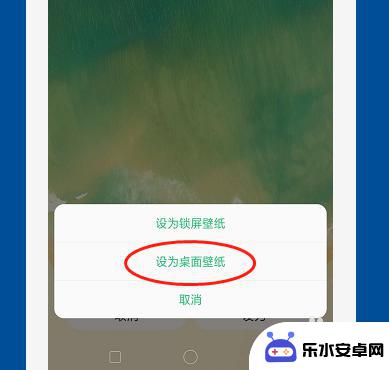
8.返回主屏幕查看。
已经更换为你选取的壁纸了。

以上就是oppo手机怎么设置桌面壁纸图片的全部内容,还有不懂得用户就可以根据小编的方法来操作吧,希望能够帮助到大家。
相关教程
-
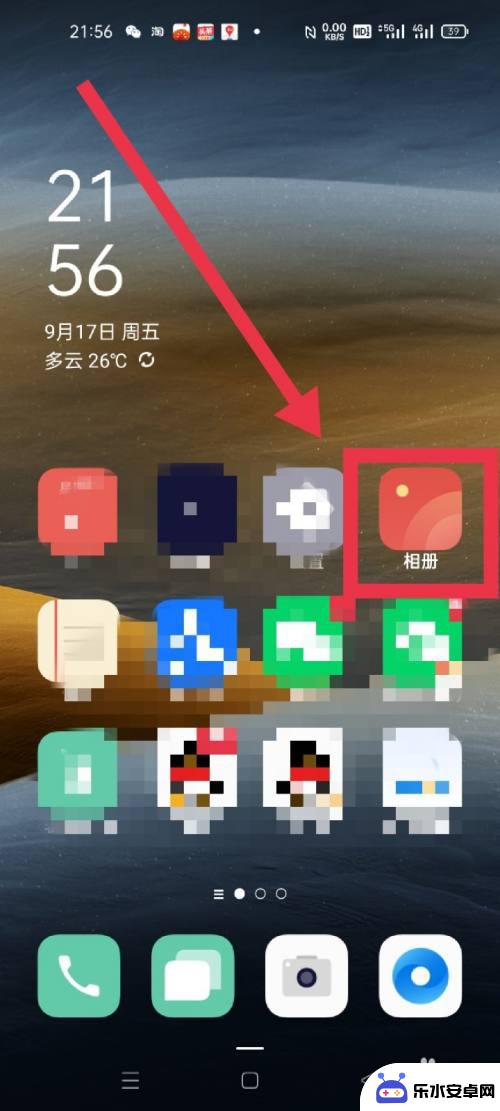 怎么把照片设为手机桌面壁纸 手机照片如何设为桌面壁纸
怎么把照片设为手机桌面壁纸 手机照片如何设为桌面壁纸现手机已经成为我们生活中必不可少的一部分,而手机桌面壁纸则是我们个性化手机的重要组成部分,有时候我们拍摄的手机照片可能会非常惊艳,让人不禁想将其设为手机的桌面壁纸,以展示自己的...
2024-01-13 15:33
-
 手机壁纸怎么换相册里的 如何将手机相册里的照片设为手机桌面壁纸
手机壁纸怎么换相册里的 如何将手机相册里的照片设为手机桌面壁纸在现代社会,手机已经成为我们生活中不可或缺的一部分,而手机壁纸作为手机界面的装饰,更是能够为我们带来愉悦和个性化的体验。许多人可能不知道如何将手机相册里的照片设为手机桌面壁纸。...
2023-12-26 13:23
-
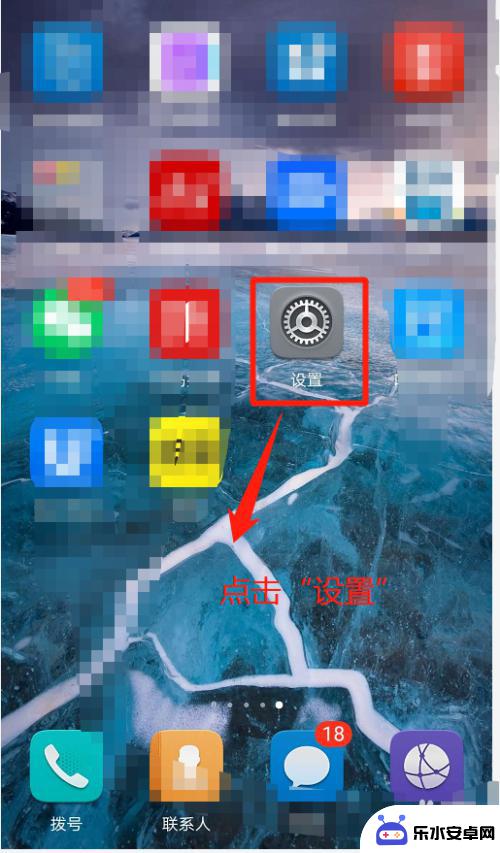 华为手机怎么设置流动壁纸 华为手机桌面壁纸自动切换设置教程
华为手机怎么设置流动壁纸 华为手机桌面壁纸自动切换设置教程华为手机作为目前市场上颇受欢迎的手机品牌之一,其桌面壁纸的设置也备受用户关注,想要让手机桌面更加生动多彩,可以尝试设置流动壁纸,让手机桌面焕然一新。华为手机如何设置流动壁纸呢?...
2024-05-21 10:30
-
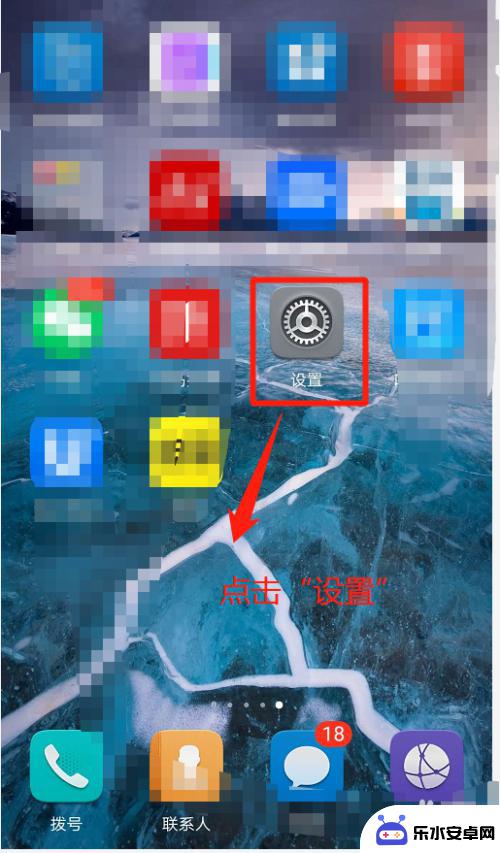 手机如何打开自动壁纸 华为手机怎样设置桌面壁纸自动切换
手机如何打开自动壁纸 华为手机怎样设置桌面壁纸自动切换在日常生活中,手机已经成为我们生活中必不可少的一部分,而如何让手机的壁纸更加个性化和多样化,让我们的手机变得更加有趣呢?华为手机提供了一个非常便捷的功能,可以让我们设置桌面壁纸...
2024-04-24 15:28
-
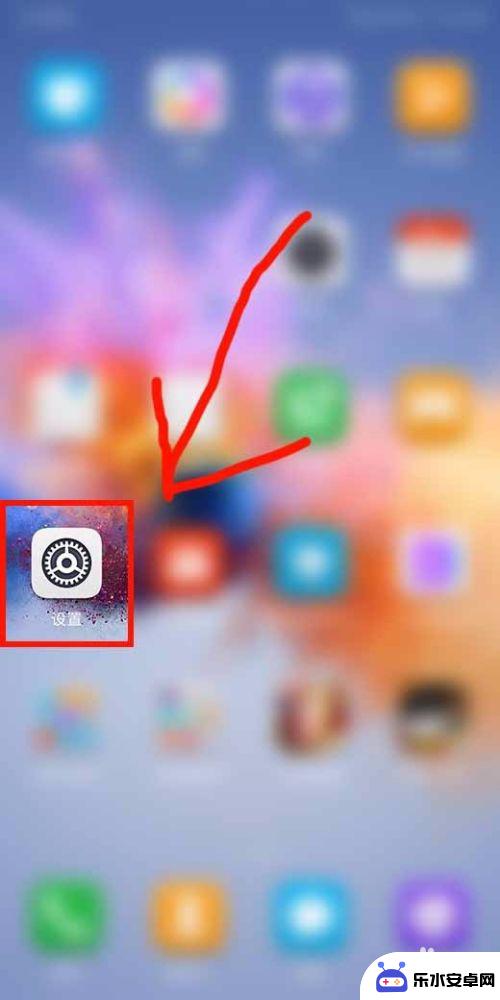 我要设置壁纸华为手机怎么设置 华为手机如何更换桌面壁纸
我要设置壁纸华为手机怎么设置 华为手机如何更换桌面壁纸如果你想为你的华为手机设置一个新的壁纸,或者想更换一下桌面壁纸,那么你来对地方了!华为手机提供了简单易懂的设置方法,让你可以随时随地轻松更换手机壁纸,无论是想要个性化定制自己的...
2024-03-15 17:22
-
 如何更改手机桌面壁纸 手机如何设置新的桌面壁纸
如何更改手机桌面壁纸 手机如何设置新的桌面壁纸手机的桌面壁纸是我们每天都会看到的,它不仅能为我们的手机增添一份美感,还能让我们在使用手机时更加愉悦,有时候我们可能会厌倦当前的壁纸,想要更换一个新的来提升手机的新鲜感。该如何...
2024-11-05 15:36
-
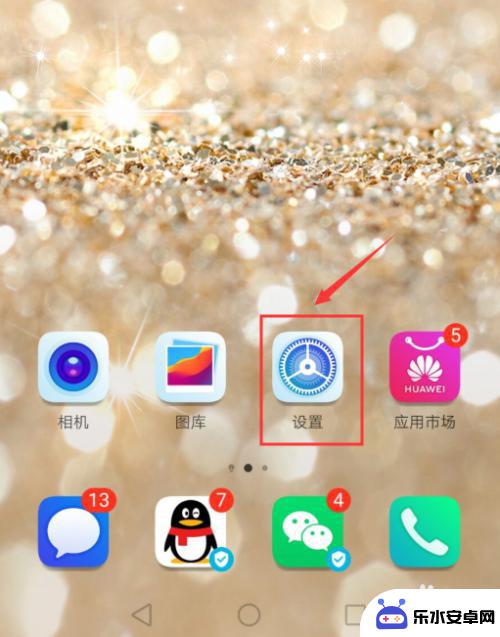 如何给手机更换桌面 华为手机如何设置桌面壁纸
如何给手机更换桌面 华为手机如何设置桌面壁纸在现代社会中手机已经成为人们生活中必不可少的一部分,而手机的桌面壁纸也是我们日常使用手机时所关注的一个重要方面。华为手机作为一款颇受欢迎的品牌,其桌面壁纸设置也备受用户关注。如...
2024-01-30 11:21
-
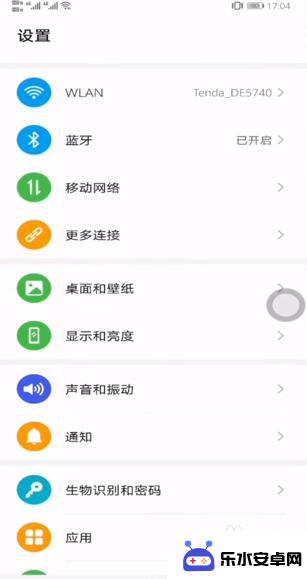 怎么更换手机锁屏 手机怎么更改锁屏壁纸
怎么更换手机锁屏 手机怎么更改锁屏壁纸想要让手机的锁屏界面焕然一新吗?不妨尝试更换手机的锁屏壁纸,让每次解锁手机都带来一丝新鲜感,在手机设置中,我们可以轻松地更改锁屏壁纸,选择喜欢的图片或者自定义照片作为锁屏背景。...
2024-03-15 11:19
-
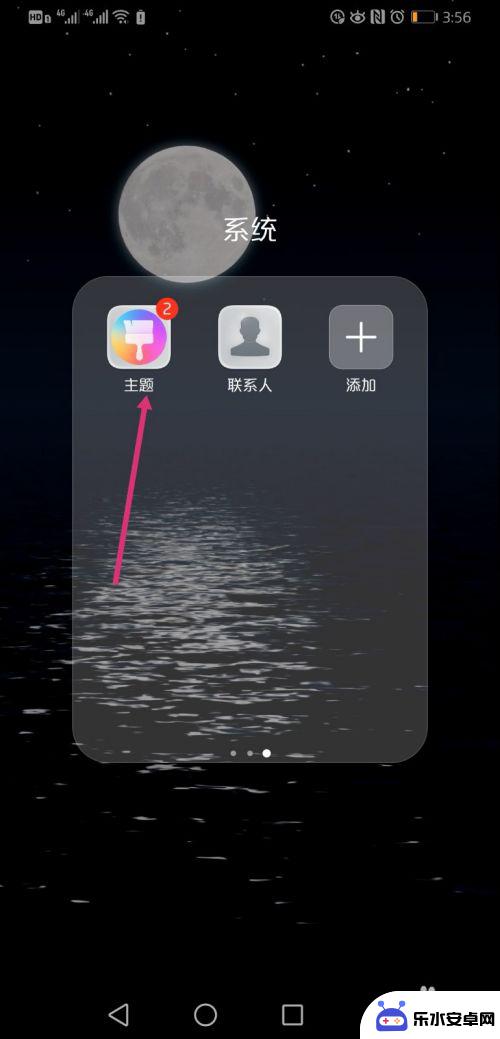 如何把旧手机上的壁纸删除 华为手机如何删除桌面壁纸
如何把旧手机上的壁纸删除 华为手机如何删除桌面壁纸在使用手机的过程中,我们常常会更换壁纸来给手机增添一丝新鲜感,但是随着时间的推移,旧的壁纸可能会显得有些陈旧,需要及时删除以释放手机的存储空间。对于华为手机用户来说,删除桌面壁...
2024-03-01 08:22
-
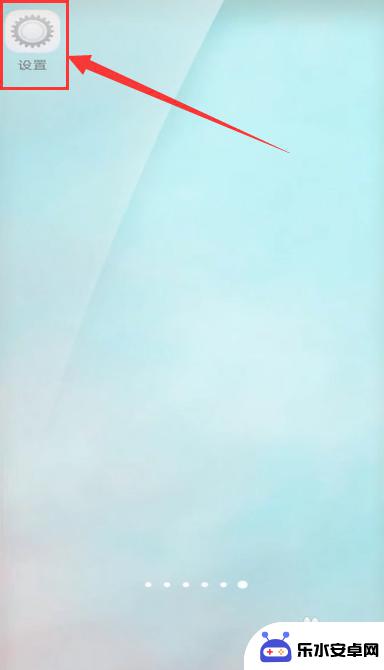 手机手机桌面怎么设置 手机桌面设置在哪
手机手机桌面怎么设置 手机桌面设置在哪手机桌面是我们日常使用手机时最常接触到的界面之一,它不仅能让我们快速找到需要的应用,还能体现我们个性化的风格和喜好,手机桌面该如何设置呢?在手机设置中,我们可以通过调整壁纸、图...
2024-07-20 16:21
热门教程
MORE+热门软件
MORE+-
 智能AI写作最新版免费版
智能AI写作最新版免费版
29.57MB
-
 扑飞漫画3.5.7官方版
扑飞漫画3.5.7官方版
18.34MB
-
 筝之道新版
筝之道新版
39.59MB
-
 看猫app
看猫app
56.32M
-
 优众省钱官方版
优众省钱官方版
27.63MB
-
 豆友街惠app最新版本
豆友街惠app最新版本
136.09MB
-
 派旺智能软件安卓版
派旺智能软件安卓版
47.69M
-
 黑罐头素材网手机版
黑罐头素材网手机版
56.99M
-
 拾缘最新版本
拾缘最新版本
8.76M
-
 沐风跑步打卡2024年新版本
沐风跑步打卡2024年新版本
19MB